发布时间:2022-10-28 10: 54: 44
品牌型号:华硕K555L
系统:Windows10系统64位
软件版本:AirServer For Windows 通用版
在日常生活中,无论是打游戏还是看电视,我们都习惯了大屏幕,屏幕越大,视觉效果越好,同时也更加保护眼睛。为了满足此类需求,投屏功能就出现了。我们可以将手机等小屏幕的移动设备投屏到电视或电脑上,从而增加用户的感官体验。今天,小编就以手机投屏电脑如何全屏,手机投屏电脑的软件有哪些这两个问题为例,带大家来了解一下,如何使用投屏软件将手机画面连接到电脑屏幕上。
一、手机投屏电脑如何全屏
想要将手机端的页面同步到电脑屏幕上,使用设备自带的程序一般是无法实现的。在这里,小编就向大家推荐一款实用又便捷的投屏软件,Airserver。使用这款软件,能够轻松地将手机端的画面直接投放到电脑显示器上,同时还可以全屏播放,非常的方便。下面,小编就向大家演示一下具体的操作方法。
1.电脑名称和密码
如图1所示,下载并安装Airserver之后,进入软件的主要界面。切换到“General”界面,可以对计算机的名称进行自定义,这里的电脑名称将用于后续的手机端连接。在密码选项中,可以设置连接密码,默认是不添加密码的。
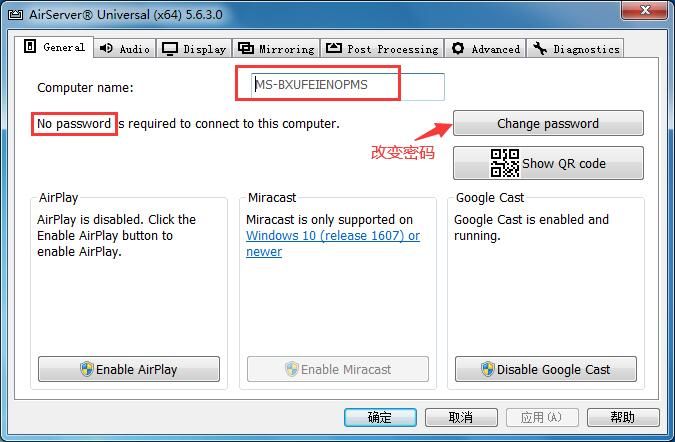
2.手机端软件
电脑端准备完成后,下面就切换到手机客户端。进入手机的软件商城,直接搜索Airserver。找到并下载这款软件,这就是电脑端对应的手机连接软件。
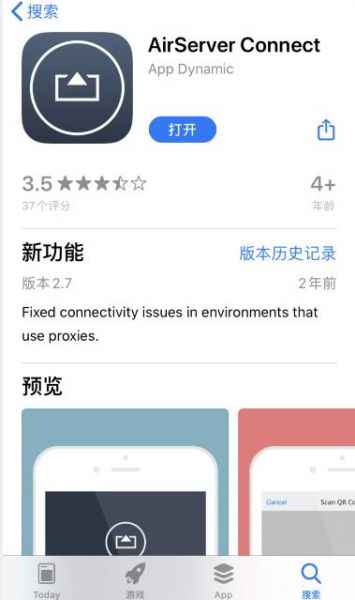
3.二维码
手机端的应用软件下载完成后,切换到电脑端,点击主界面中的“Show QR code”字样,会弹出一个设备连接的二维码。
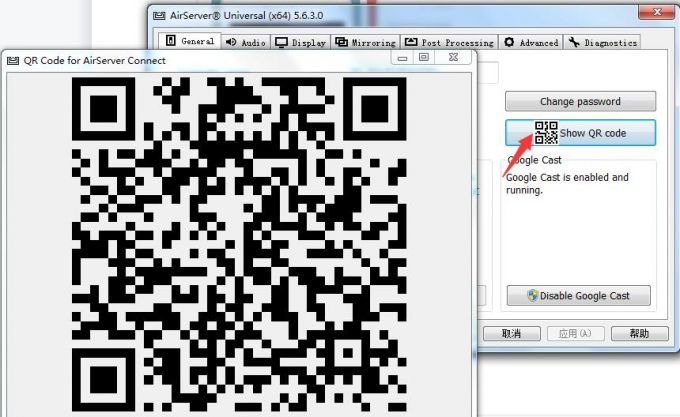
4.扫描二维码
获得二维码后,使用手机端的“扫描”命令,识别该二维码,会弹出连接成功的提示界面。
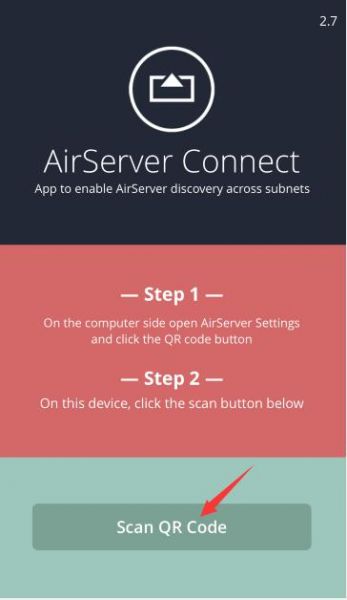
5.屏幕镜像
手机端连接成功后,启动手机的“屏幕镜像”功能,选择列表中代表电脑名称的字样,点击连接,就可以将手机屏幕投放到电脑上了。
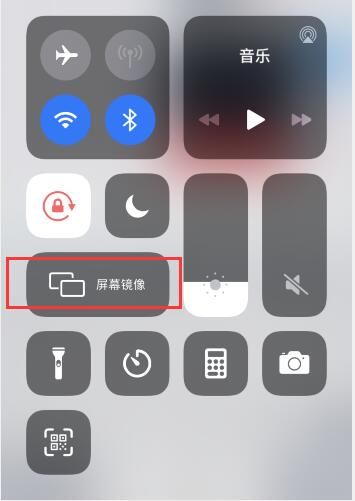
6.全屏幕命令
投屏成功后,手机界面会以竖状视图的形式展现在电脑界面中,使用鼠标右键点击显示界面,在弹出的快捷菜单栏中点击“进入全屏幕”的命令,就可以使手机画面显示出全屏效果。
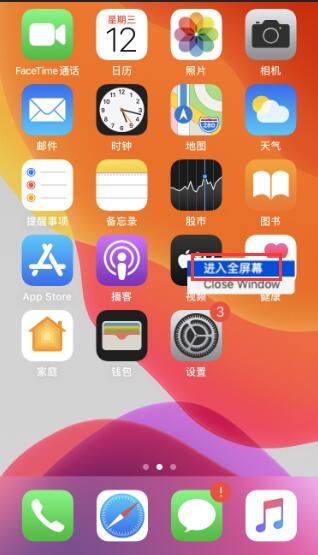
7.退出全屏幕
如果想退出全屏幕,同样是使用鼠标右键点开快捷菜单栏,点击其中的退出全屏或直接使用键盘上的Esc命令,即可快速退出。
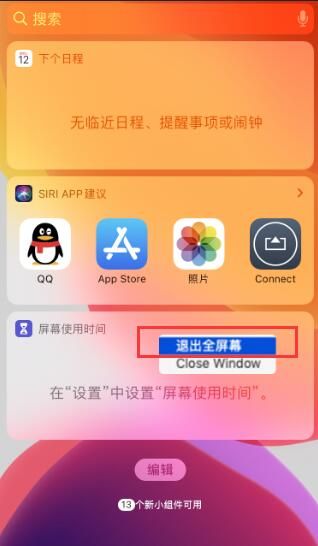
以上,就是实现手机全屏展示的教程。
二、手机投屏电脑的软件有哪些
现在市面上,打着手机投屏的办公软件数量众多,但它们的质量却是参差不齐的。下面,小编就向大家罗列几款常见的手机投屏软件,并对比一下它们之间的优劣。
1.傲软投屏
傲软投屏是一款国内自主研发的手机投屏软件,能够使安卓手机的界面同步到windows和mac电脑上,但不足的是,在传播过程中稳定性较差,投屏一段时间后会出现闪屏等现象。
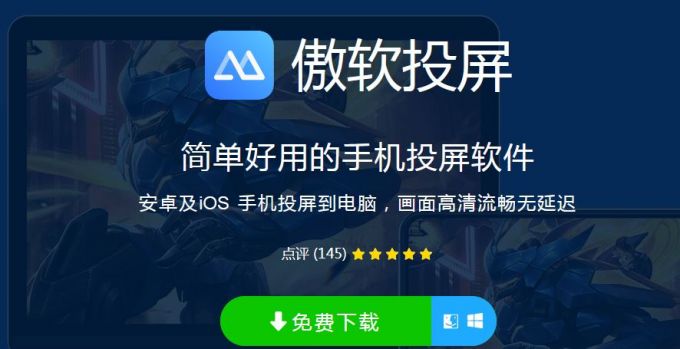
2.海豚星空投屏
海豚星空投屏是一款基于双平台开发的手机投屏软件,能够传输较为高清的画质,画面有保障,可用于录屏等特殊需求。但在实际的使用过程中,设备的连接性能一般,时常会出现连接失误或读取不顺畅等现象,成功性较低。
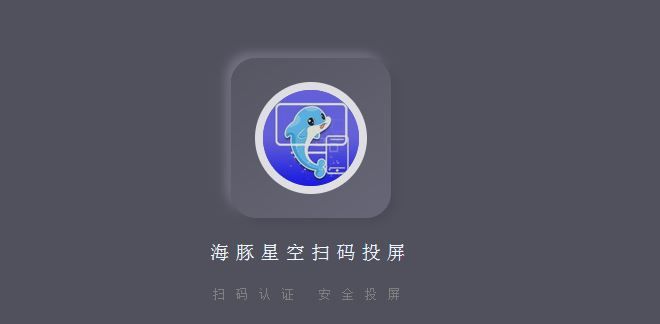
3.Airserver
Airserver是一款专业的投屏软件,能够兼容windows和mac双系统平台,安卓手机和苹果手机都可以使用,应用范围十分宽广。同时,这款软件的体积小,客户端所占用的运行内存较低,不会影响手机或电脑正常使用,非常便捷。
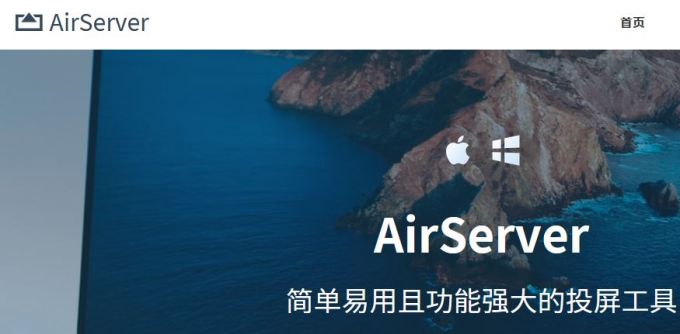
以上,就是关于手机投屏电脑如何全屏,手机投屏电脑的软件有哪些这两个问题的回答。如果大家想要了解更多有关于手机投屏软件的使用技巧,敬请访问Airserver中文网站,也可以下载并试用这款软件,在实际的使用过程中学习更多的投屏小技巧。
作者:吴朗
展开阅读全文
︾
读者也喜欢这些内容:

Mac投屏软件哪个好 Mac投屏的扩展怎么设置
在信息化时代,Mac电脑的投屏功能为用户提供了更为灵活的内容展示方式,无论是为了演示、教学还是娱乐,选择合适的投屏软件和设置扩展功能显得尤为重要。合适的软件可以确保流畅的连接和高质量的画面效果。本篇文章就将为大家介绍Mac投屏软件哪个好以及Mac投屏的扩展怎么设置。...
阅读全文 >

手机投屏电脑上怎么操作,手机投屏电脑上屏幕怎么变大
相信在如今这个时代,很多小伙伴们都有投屏的需求,并且很多人应该都已经使用过投屏功能了。不管是将手机投屏至电视或者电脑等都是非常容易实现的。下面就为大家讲解手机投屏电脑上怎么操作,手机投屏电脑上屏幕怎么变大的相关操作。...
阅读全文 >

手机投屏软件有哪些 手机投屏软件推荐
手机投屏软件已成为许多用户分享和展示手机内容的便捷工具,无论是在工作中展示文档,还是在家庭中分享精彩瞬间,手机投屏软件都发挥着重要作用。下面我们来看看手机投屏软件有哪些,手机投屏软件推荐的相关内容。...
阅读全文 >
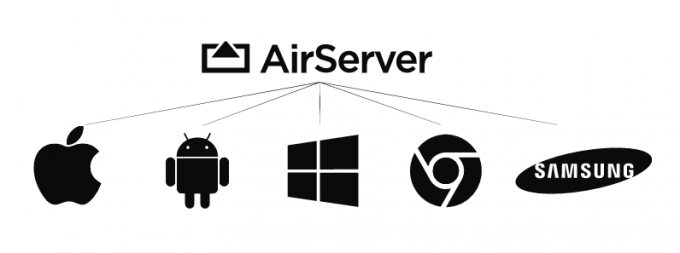
手机投屏电脑最简单方法 手机投屏电脑怎么操作
当下手机已经成为我们生活中不可或缺的一部分,有时候我们可能希望将手机屏幕投射到电脑上,以便更好地分享内容、进行演示或享受更大的屏幕体验。那么,究竟有哪些简便的方法能够实现手机投屏电脑呢?下面我们就来看看手机投屏电脑最简单方法,手机投屏电脑怎么操作的相关内容。...
阅读全文 >